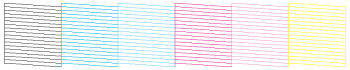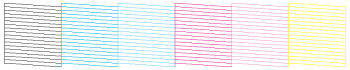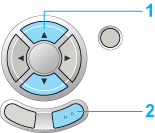Impresión / Mejora de la calidad de la impresión
Limpieza del cabezal de impresión
 Con la utilidad Limpieza de cabezales
Con la utilidad Limpieza de cabezales
 Con los botones del panel de control
Con los botones del panel de control
Si la impresión es débil o faltan puntos, puede intentar solucionar estos problemas limpiando el cabezal de impresión, con lo cual se asegura que los inyectores suministran tinta correctamente.
Puede limpiar los inyectores del cabezal de impresión desde el ordenador mediante la utilidad Limpieza de cabezales del software de la impresora, o bien desde este producto mediante los botones del panel de control.
 |
Nota:
|
 | -
En la limpieza del cabezal de impresión, se utiliza tinta negra y de color. Para evitar malgastar tinta, limpie el cabezal de impresión solamente si observa una disminución en la calidad de impresión; por ejemplo: si la impresión es borrosa, faltan colores o estos son incorrectos.
|
|
 | -
Use la utilidad Test de inyectores para ver si el cabezal de impresión necesita una limpieza. Así ahorrará tinta.
|
|
 | -
Si aparece un mensaje en la pantalla LCD indicándole que cambie el cartucho de tinta o que queda poca tinta, no podrá limpiar el cabezal de impresión. Primero deberá sustituir el cartucho de tinta vacío.
|
|
Con la utilidad Limpieza de cabezales
Consulte la sección correspondiente más abajo para saber cómo usar la utilidad Limpieza de cabezales.
En Windows
Si desea limpiar el cabezal de impresión con la utilidad Limpieza de cabezales, siga estos pasos.
 |
Compruebe que haya papel de tamaño A4 cargado en la bandeja frontal.
|
 |  |
Nota:
|
 |  | |
Antes de usar la utilidad Limpieza de cabezales, compruebe que la bandeja de CD/DVD no esté insertada en este producto.
|
|
 |
Compruebe que este producto esté encendido.
|
 |
Abra el controlador de impresora.
|
 |
En Windows en "Cómo acceder al controlador de impresora"
|
 |
Haga clic en la ficha Utilidades y luego en el botón Limpieza de cabezales.
|
 |
Siga las instrucciones que aparezcan en la pantalla.
|
En la pantalla LCD aparece el mensaje Limpiando cabezales mientras este producto realiza la limpieza.
 |  |
Precaución:
|
 |  | |
No apague nunca este producto durante la limpieza de cabezales. Podría averiarlo.
|
|
 |
Cuando Limpiando cabezales desaparezca de la pantalla LCD, haga clic en Imprimir patrón de test de inyectores en el cuadro de diálogo Limpieza cabezales para comprobar que el cabezal de impresión está limpio.
|
A continuación, se muestran dos patrones de test de inyectores de ejemplo.
Ejemplo correcto
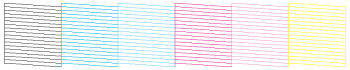
Debe limpiar el cabezal de impresión.

Si la página de revisión de inyectores no se imprime correctamente, repita la limpieza de cabezales y vuelva a imprimir el patrón de test de inyectores. Consulte Limpieza del cabezal de impresión.
 |
Nota:
|
 | -
Si la calidad de impresión no mejora después de repetir este procedimiento cuatro o cinco veces, deje este producto apagado durante una noche. Vuelva a realizar el test de inyectores y repita la limpieza de cabezales si fuera necesario.
|
|
 | -
Si la calidad de impresión sigue sin mejorar, es posible que al menos un cartucho de tinta esté caducado o dañado, por lo que deberá sustituirlo. Si desea sustituir un cartucho de tinta, consulte Sustitución de los cartuchos de tinta.
|
|
 | -
Si la calidad de impresión sigue siendo un problema después de sustituir los cartuchos de tinta, consulte a su distribuidor.
|
|
 | -
Para mantener una buena calidad de impresión, recomendamos imprimir unas páginas una vez al mes como mínimo.
|
|
En Mac OS X
Si desea limpiar el cabezal de impresión con la utilidad Limpieza de cabezales, siga estos pasos.
 |
Compruebe que haya papel de tamaño A4 cargado en la bandeja frontal.
|
 |  |
Nota:
|
 |  | |
Antes de usar la utilidad Limpieza de cabezales, compruebe que la bandeja de CD/DVD no esté insertada en este producto.
|
|
 |
Compruebe que este producto esté encendido.
|
 |
Abra el cuadro de diálogo EPSON Printer Utility.
|
 |
En Mac OS X en "Cómo acceder al controlador de impresora"
|
 |
Haga clic en el botón Limpieza de cabezales del cuadro de diálogo EPSON Printer Utility.
|
 |
Siga las instrucciones que aparezcan en la pantalla.
|
En la pantalla LCD aparece el mensaje Limpiando cabezales mientras este producto realiza la limpieza.
 |  |
Precaución:
|
 |  | |
No apague nunca este producto durante la limpieza de cabezales. Podría averiarlo.
|
|
 |
Cuando Limpiando cabezales haya desaparecido de la pantalla LCD, haga clic en el botón Confirmación del cuadro de diálogo Limpieza de cabezales para imprimir un patrón de test de inyectores. Utilice el patrón de test para confirmar que el cabezal está limpio.
|
A continuación, se muestran dos patrones de test de inyectores de ejemplo.
Ejemplo correcto
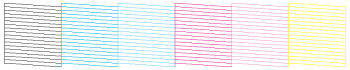
Debe limpiar el cabezal de impresión.

Si la página de revisión de inyectores no se imprime correctamente, repita la limpieza de cabezales y vuelva a imprimir el patrón de test de inyectores. Consulte Limpieza del cabezal de impresión.
 |
Nota:
|
 | -
Si la calidad de impresión no mejora después de repetir este procedimiento cuatro o cinco veces, deje este producto apagado durante una noche. Vuelva a realizar el test de inyectores y repita la limpieza de cabezales si fuera necesario.
|
|
 | -
Si la calidad de impresión sigue sin mejorar, es posible que al menos un cartucho de tinta esté caducado o dañado, por lo que deberá sustituirlo. Para sustituir un cartucho de tinta, consulte Sustitución de los cartuchos de tinta.
|
|
 | -
Si la calidad de impresión sigue siendo un problema después de sustituir los cartuchos de tinta, consulte a su distribuidor.
|
|
 | -
Para mantener una buena calidad de impresión, recomendamos imprimir unas páginas una vez al mes como mínimo.
|
|

[Arriba]
Con los botones del panel de control
Si desea limpiar el cabezal de impresión con los botones del panel de control, siga estos pasos.
 |
Compruebe que haya papel de tamaño A4 cargado en la bandeja frontal y pulse el botón Configurar.
|
 |  |
Nota:
|
 |  | |
Antes de usar la utilidad Limpieza de cabezales, compruebe que la bandeja de CD/DVD no esté insertada en este producto.
|
|
 |
Seleccione Limpieza de cabezales.
|
 |
1. Seleccione Limpieza de cabezales.
|
 |
2. Pulse el botón Aceptar.
|
 |
Revise los mensajes que aparecen en el panel LCD y pulse el botón Aceptar cuando desee iniciar la limpieza de cabezales.
|
 |
Cuando el mensaje Limpiando cabezales desaparezca de la pantalla LCD, pulse el botón Aceptar para realizar un test de inyectores y así confirmar que el cabezal está limpio y reiniciar el ciclo de limpieza. Consulte Revisión de los inyectores del cabezal de impresión.
|
 |  |
Precaución:
|
 |  | |
No apague nunca este producto durante la limpieza de cabezales. Podría averiarlo.
|
|
 |
Nota:
|
 | -
Si la calidad de impresión no mejora después de repetir este procedimiento cuatro o cinco veces, deje este producto apagado durante una noche. Vuelva a realizar el test de inyectores y repita la limpieza de cabezales si fuera necesario.
|
|
 | -
Si la calidad de impresión sigue sin mejorar, es posible que al menos un cartucho de tinta esté caducado o dañado, por lo que deberá sustituirlo. Si desea sustituir un cartucho de tinta, consulte Sustitución de los cartuchos de tinta.
|
|
 | -
Para mantener una buena calidad de impresión, recomendamos imprimir unas páginas una vez al mes como mínimo.
|
|

[Arriba]
 Con la utilidad Limpieza de cabezales
Con la utilidad Limpieza de cabezales Con los botones del panel de control
Con los botones del panel de controlCon la utilidad Limpieza de cabezales
Con los botones del panel de control